Linux::常用命令:top
转载自:http://www.centospub.com/prep/top.html
在系统维护的过程中,随时可能有需要查看CPU使用率,并根据相应信息分析系统状况的需要。在CentOS中,可以通过 top 命令来查看 CPU 使用状况。运行 top 命令后,CPU 使用状态会以全屏的方式显示,并且会处在对话的模式 -- 用基于 top 的命令,可以控制显示方式等等。退出 top 的命令为 q (在 top 运行中敲 q 键一次)。
运行TOP
在命令行中输入“top”即可启动top,运行后如下图所示:
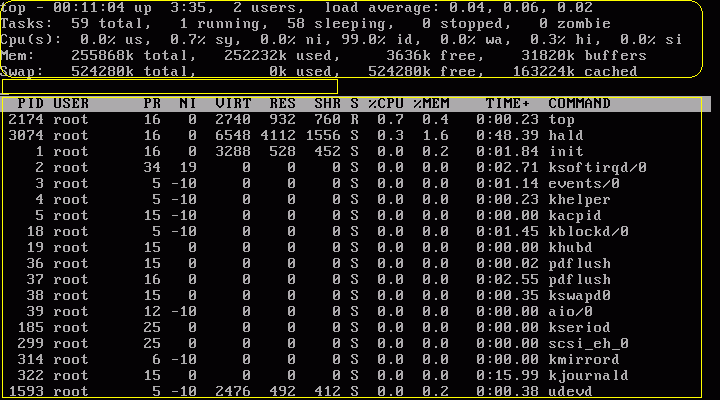
如上图所示,top 的全屏对话模式可分为3部分:系统信息栏、命令输入栏、进程列表栏。
第一部分 -- 最上部的 系统信息栏 :
第一行(top):
“00:11:04”为系统当前时刻;
“3:35”为系统启动后到现在的运作时间;
“2 users”为当前登录到系统的用户,更确切的说是登录到用户的终端数 -- 同一个用户同一时间对系统多个终端的连接将被视为多个用户连接到系统,这里的用户数也将表现为终端的数目;
“load average”为当前系统负载的平均值,后面的三个值分别为1分钟前、5分钟前、15分钟前进程的平均数,一般的可以认为这个数值超过 CPU 数目时,CPU 将比较吃力的负载当前系统所包含的进程;
第二行(Tasks):
“59 total”为当前系统进程总数;
“1 running”为当前运行中的进程数;
“58 sleeping”为当前处于等待状态中的进程数;
“0 stoped”为被停止的系统进程数;
“0 zombie”为被复原的进程数;
第三行(Cpus):
分别表示了 CPU 当前的使用率;
第四行(Mem):
分别表示了内存总量、当前使用量、空闲内存量、以及缓冲使用中的内存量;
第五行(Swap):
表示类别同第四行(Mem),但此处反映着交换分区(Swap)的使用情况。通常,交换分区(Swap)被频繁使用的情况,将被视作物理内存不足而造成的。
第二部分 -- 中间部分的内部命令提示栏:
top 运行中可以通过 top 的内部命令对进程的显示方式进行控制。内部命令如下表:
s - 改变画面更新频率
l - 关闭或开启第一部分第一行 top 信息的表示
t - 关闭或开启第一部分第二行 Tasks 和第三行 Cpus 信息的表示
m - 关闭或开启第一部分第四行 Mem 和 第五行 Swap 信息的表示
N - 以 PID 的大小的顺序排列表示进程列表(第三部分后述)
P - 以 CPU 占用率大小的顺序排列进程列表 (第三部分后述)
M - 以内存占用率大小的顺序排列进程列表 (第三部分后述)
h - 显示帮助
n - 设置在进程列表所显示进程的数量
q - 退出 top
s - 改变画面更新周期
第三部分 -- 最下部分的进程列表栏:
以 PID 区分的进程列表将根据所设定的画面更新时间定期的更新。通过 top 内部命令可以控制此处的显示方式。
转自:http://www.cnblogs.com/mywolrd/archive/2010/09/17/1930687.html
概述
top命令和ps命令的基本作用是相同的,显示系统当前的进程和其它状况;但是top是一个动态显示过程,即可以通过用户按键来不断刷新当前状态。如果在 前台执行该命令,它将独占前台,直到用户终止该程序为止。比较准确的说,top命令提供 了实时的对系统处理器的状态监视。它将显示系统中CPU最“敏感”的任务列表。该命令可以按CPU使用。内存使用和执行时间对任务进行排序;而且该命令的 很多特性都可以通过交互式命令或者在个人定制文件中进行设定。在后面的介绍中将把命令参数和交互命令分开讲述。
命令参数
top -hv | -bcisSH -d delay -n iterations [-u user | -U user] -p pid [,pid ...]
d 指定每两次屏幕信息刷新之间的时间间隔。当然用户可以使用s交互命令来改变之。
n 采样次数设置。
u 显示指定角色的进程状态。
p 通过指定监控进程ID来仅仅监控某个进程的状态。
q 该选项将使top没有任何延迟的进行刷新。如果调用程序有超级用户权限,那么top将以尽可能高的优先级运行。
S 指定累计模式。
s 使top命令在安全模式中运行。这将去除交互命令所带来的潜在危险。
i 使top不显示任何闲置或者僵死进程。
c 显示整个命令行而不只是显示命令名。
交互命令
Z,B Global: 'Z' change color mappings; 'B' disable/enable bold
l,t,m Toggle Summaries: 'l' load avg; 't' task/cpu stats; 'm' mem info
1,I Toggle SMP view: '1' single/separate states; 'I' Irix/Solaris mode
f,o . Fields/Columns: 'f' add or remove; 'o' change display order
F or O . Select sort field
<,> . Move sort field: '<' next col left; '>' next col right
R,H . Toggle: 'R' normal/reverse sort; 'H' show threads
c,i,S . Toggle: 'c' cmd name/line; 'i' idle tasks; 'S' cumulative time
x,y . Toggle highlights: 'x' sort field; 'y' running tasks
z,b . Toggle: 'z' color/mono; 'b' bold/reverse (only if 'x' or 'y')
u . Show specific user only
n or # . Set maximum tasks displayed
k,r Manipulate tasks: 'k' kill; 'r' renice
d or s Set update interval
W Write configuration file
q Quit
i 忽略闲置和僵死进程。这是一个开关式命令。
q 退出程序。
r 重新安排一个进程的优先级别。系统提示用户输入需要改变的进程PID以及需要设置的进程优先级值。输入一个正值将使优先级降低,反之则可以使该进程拥有更高的优先权。默认值是10。
S 切换到累计模式。
s 改变两次刷新之间的延迟时间。系统将提示用户输入新的时间,单位为s。如果有小数,就换算成m s。输入0值则系统将不断刷新,默认值是5 s。需要注意的是如果设置太小的时间,很可能会引起不断刷新,从而根本来不及看清显示的情况,而且系统负载也会大大增加。
f或者F 从当前显示中添加或者***项目。
o或者O 改变显示项目的顺序。
l 切换显示平均负载和启动时间信息。
m 切换显示内存信息。
t 切换显示进程和CPU状态信息。
c 切换显示命令名称和完整命令行。
M 根据驻留内存大小进行排序。
P 根据CPU使用百分比大小进行排序。
T 根据时间/累计时间进行排序。
W 将当前设置写入~/.toprc文件中。这是写top配置文件的推荐方法。
输出内容
top - 00:33:07 up 1:26, 2 users, load average: 0.00, 0.00, 0.00
Tasks: 104 total, 2 running, 102 sleeping, 0 stopped, 0 zombie
Cpu(s): 2.0%us, 5.7%sy, 0.0%ni, 92.0%id, 0.0%wa, 0.3%hi, 0.0%si, 0.0%st
Mem: 385536k total, 374132k used, 11404k free, 41044k buffers
Swap: 409616k total, 0k used, 409616k free, 191724k cached
PID USER PR NI VIRT RES SHR S %CPU %MEM TIME+ COMMAND
5047 root 20 0 39468 14m 6728 S 2.0 3.9 0:32.32 Xorg
5329 david 20 0 61328 19m 10m R 0.7 5.2 0:09.76 gnome-terminal
1 root 20 0 2844 1692 544 S 0.0 0.4 0:01.46 init
2 root 15 -5 0 0 0 S 0.0 0.0 0:00.00 kthreadd
3 root RT -5 0 0 0 S 0.0 0.0 0:00.00 migration/0
4 root 15 -5 0 0 0 S 0.0 0.0 0:00.02 ksoftirqd/0
5 root RT -5 0 0 0 S 0.0 0.0 0:00.00 watchdog/0
6 root 15 -5 0 0 0 S 0.0 0.0 0:00.26 events/0
7 root 15 -5 0 0 0 S 0.0 0.0 0:00.04 khelper
统计信息区
前五行是系统整体的统计信息:
第一行是任务队列信息,同 uptime 命令的执行结果。其内容如下:
top - 00:33:07 up 1:26, 2 users, load average: 0.00, 0.00, 0.00
00:33:07 当前时间
up 1:26 系统运行时间,格式为:天 时:分
2 user 当前登录用户数
load average: 0.00, 0.00, 0.00 系统负载,即任务队列的平均长度。三个数值分别为 1分钟、5分钟、15分钟前到现在的平均值。
第二、三行为进程和CPU的信息。当有多个CPU时,这些内容可能会超过两行。内容如下:
Tasks: 104 total, 2 running, 102 sleeping, 0 stopped, 0 zombie
Cpu(s): 2.0%us, 5.7%sy, 0.0%ni, 92.0%id, 0.0%wa, 0.3%hi, 0.0%si, 0.0%st
Tasks: 104 total, 进程总数
2 running, 正在运行的进程数
102 sleeping, 睡眠的进程数
0 stopped, 停止的进程数
0 zombie, 僵尸进程数
Cpu(s): 2.0%us, 用户空间占用CPU百分比
5.7%sy, 内核空间占用CPU百分比
0.0%ni, 用户进程空间内改变过优先级的进程占用CPU百分比
92.0%id, 空闲CPU百分比
0.0%wa, 等待输入输出的CPU时间百分比
0.3%hi,
0.0%si,
0.0%st
最后两行为内存信息。内容如下:
Mem: 385536k total, 374132k used, 11404k free, 41044k buffers
Swap: 409616k total, 0k used, 409616k free, 191724k cached
Mem: 385536k total, 物理内存总量
374132k used, 使用的物理内存总量
11404k free, 空闲内存总量
41044k buffers,用作内核缓存的内存量
Swap: 409616k total, 交换区总量
0k used, 使用的交换区总量
409616k free,空闲交换区总量
191724k cached,缓冲的交换区总量
内存中的内容被换出到交换区,而后又被换入到内存,但使用过的交换区尚未被覆盖,该数值即为这些内容已存在于内存中的交换区的大小。相应的内存再次被换出时可不必再对交换区写入。
进程信息区
统计信息区域的下方显示了各个进程的详细信息。首先来认识一下各列的含义。(top交互命令f即可得到下面的信息)
a: PID = Process Id
b: PPID = Parent Process Pid
c: RUSER = Real user name
d: UID = User Id
e: USER = User Name
f: GROUP = Group Name
g: TTY = Controlling Tty
h: PR = Priority
i: NI = Nice value
j: P = Last used cpu (SMP)
* K: %CPU = CPU usage
l: TIME = CPU Time
m: TIME+ = CPU Time, hundredths
n: %MEM = Memory usage (RES)
o: VIRT = Virtual Image (kb)
p: SWAP = Swapped size (kb)
q: RES = Resident size (kb)
r: CODE = Code size (kb)
s: DATA = Data+Stack size (kb)
t: SHR = Shared Mem size (kb)
u: nFLT = Page Fault count
v: nDRT = Dirty Pages count
w: S = Process Status
x: COMMAND = Command name/line
y: WCHAN = Sleeping in Function
z: Flags = Task Flags <sched.h>
PID - 进程id
USER - 进程所有者的用户名
PPID - 父进程id
RUSER - Real user name
UID - 进程所有者的用户id
GROUP - 进程所有者的组名
TTY - 启动进程的终端名。不是从终端启动的进程则显示为 ?
PR - 优先级
NI - nice值。负值表示高优先级,正值表示低优先级
P - 最后使用的CPU,仅在多CPU环境下有意义
%CPU - 上次更新到现在的CPU时间占用百分比
TIME - 进程使用的CPU时间总计,单位秒
TIME+ - 进程使用的CPU时间总计,单位1/100秒
%MEM - 进程使用的物理内存百分比
VIRT - 进程使用的虚拟内存总量,单位kb。VIRT=SWAP+RES
SWAP - 进程使用的虚拟内存中,被换出的大小,单位kb。
RES - 进程使用的、未被换出的物理内存大小,单位kb。RES=CODE+DATA
CODE - 可执行代码占用的物理内存大小,单位kb
DATA - 可执行代码以外的部分(数据段+栈)占用的物理内存大小,单位kb
SHR - 共享内存大小,单位kb
nFLT - 页面错误次数
nDRT - 最后一次写入到现在,被修改过的页面数。
S - 进程状态。
D - 不可中断的睡眠状态
R - 运行
S - 睡眠
T - 跟踪/停止
Z - 僵尸进程
COMMAND - 命令名/命令行
WCHAN - 若该进程在睡眠,则显示睡眠中的系统函数名
Flags - 任务标志,参考 sched.h
默认情况下仅显示比较重要的 PID、USER、PR、NI、VIRT、RES、SHR、S、%CPU、%MEM、TIME+、COMMAND 列。可以通过下面的快捷键来更改显示内容。通过 f 键可以选择显示的内容。
按 f 键之后会显示列的列表,按 a-z 即可显示或隐藏对应的列,最后按回车键确定。
按 o 键可以改变列的显示顺序。按小写的 a-z 可以将相应的列向右移动,而大写的 A-Z 可以将相应的列向左移动。最后按回车键确定。
按大写的 F 或 O 键,然后按 a-z 可以将进程按照相应的列进行排序。而大写的 R 键可以将当前的排序倒转。